Facebook давно перестав бути просто способом спілкування з друзями та колегами. Зараз це один з найпотужніших рекламних інструментів, який дозволяє створювати і просувати бізнес практично в будь-якому напрямку. Але для правильного його ведення за допомогою сайту потрібно розібратися в створенні реклами. Розглянемо докладно, з чого почати і як створити Особистий рекламний кабінет в Facebook за допомогою комп'ютера і мобільного телефону.
Варіант 1: ПК-версія
Для професіоналів, які починають запуск реклами в Facebook, стандартна комп'ютерна версія соцмережі стане основним помічником. Незалежно від використовуваного браузера, процес створення рекламного Кабінету займе зовсім небагато часу.
Важливо! Незважаючи на те що Instagram, як і Facebook, дає можливість запускати рекламу відразу з програми, ми настійно рекомендуємо користуватися вбудованим Кабінетом Ads Manager. З його допомогою можна прописати цілі, ретельно вибрати аудиторію і бюджет, а також постійно стежити за докладною статистикою. Для всього цього попередньо потрібно створити рекламний кабінет.
- Відкрийте головну сторінку вашого аккаунта, для якого потрібно створити рекламний кабінет. У верхньому правому куті натисніть на перевернутий трикутник.
- Виберіть рядок &171;Реклама на Facebook&187; .
- Прокрутивши сторінку майже до самого низу, ви побачите два розділи. В першу чергу ми рекомендуємо натиснути на кнопку під рядком &171; підберіть формат реклами, який підійде саме вам&187; .
- Даний розділ включає в себе всю інформацію щодо різних видів реклами, а також того, який формат підійде конкретно під ваш бізнес.
- Витратьте трохи часу на вивчення різних особливостей відеореклами і реклами в Stories &8212; це допоможе уникнути зайвих витрат в подальшому при створенні кампанії.
- Після того як ви вивчили вищевказаний розділ, клікніть по стрілочці під рядком &171;Відкрийте Ads Manager & 187; &8212; саме так називається рекламний кабінет на Фейсбук.
- Завантаження &171;Ads Manager&187; може зайняти від декількох секунд до декількох хвилин.
- Далі на екрані з'являється Головна сторінка вашого готового рекламного Кабінету.

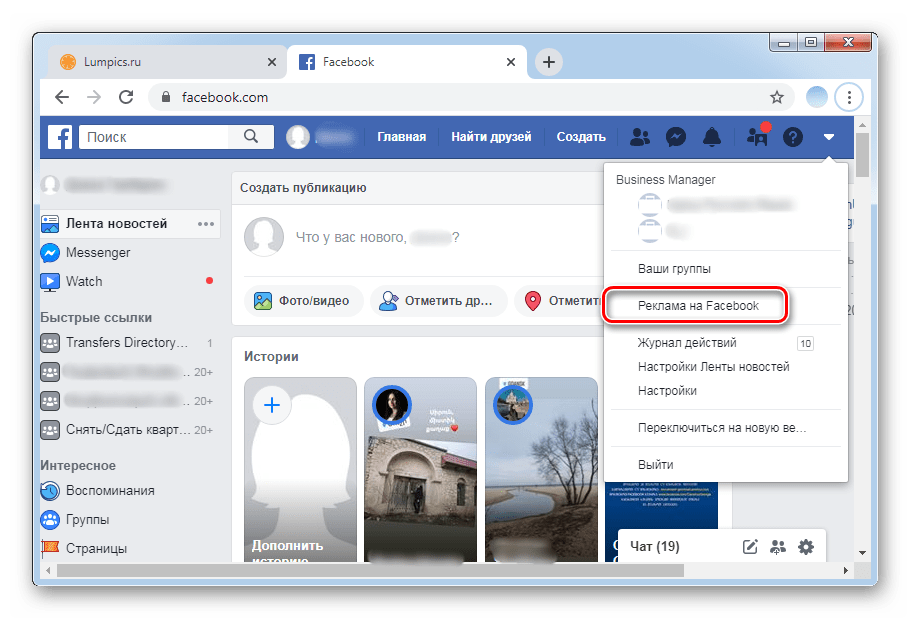
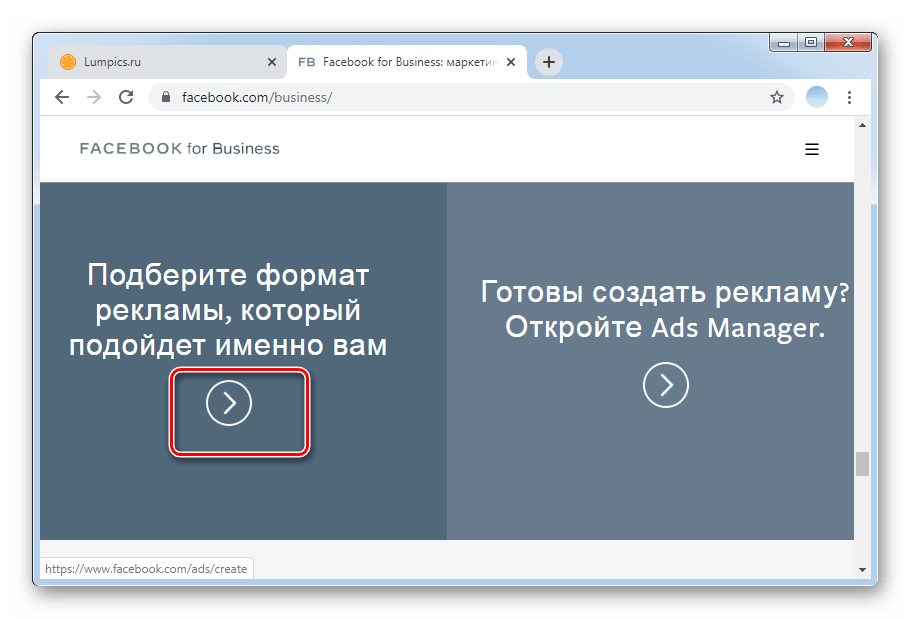
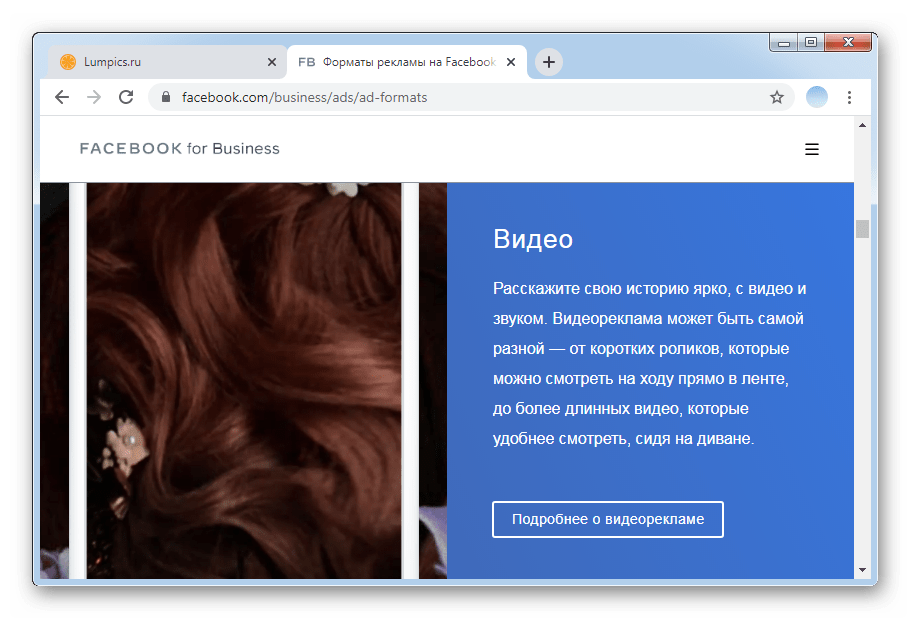
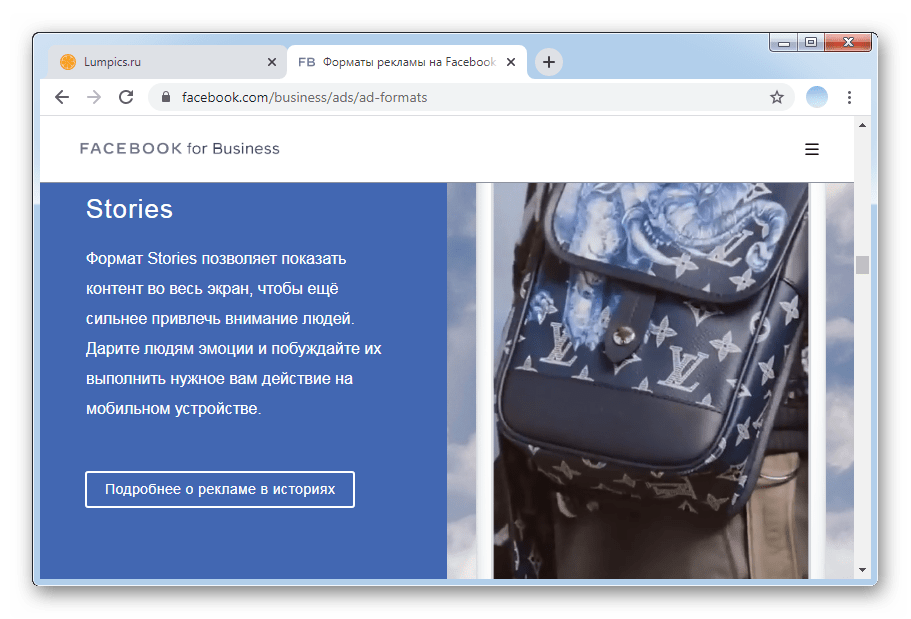
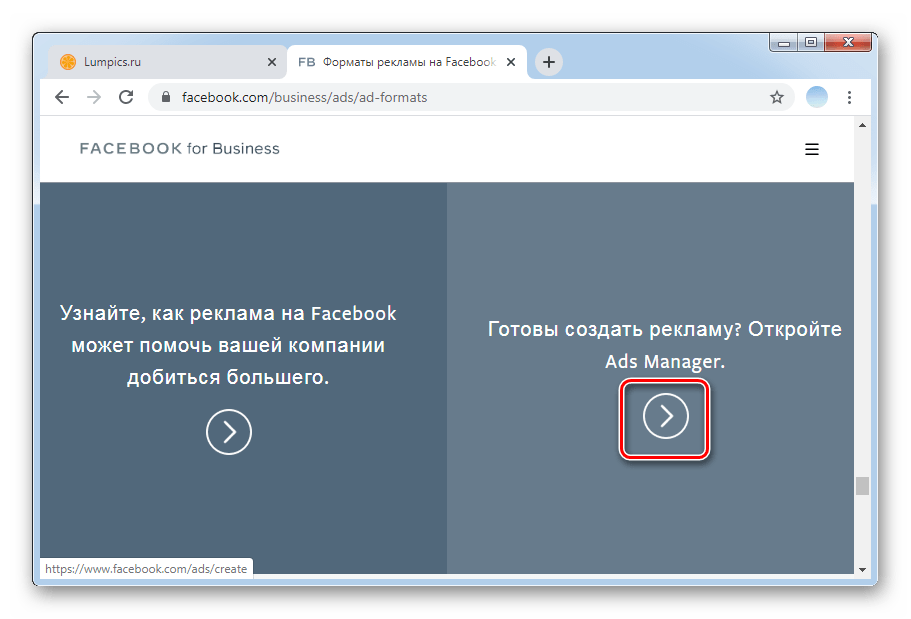
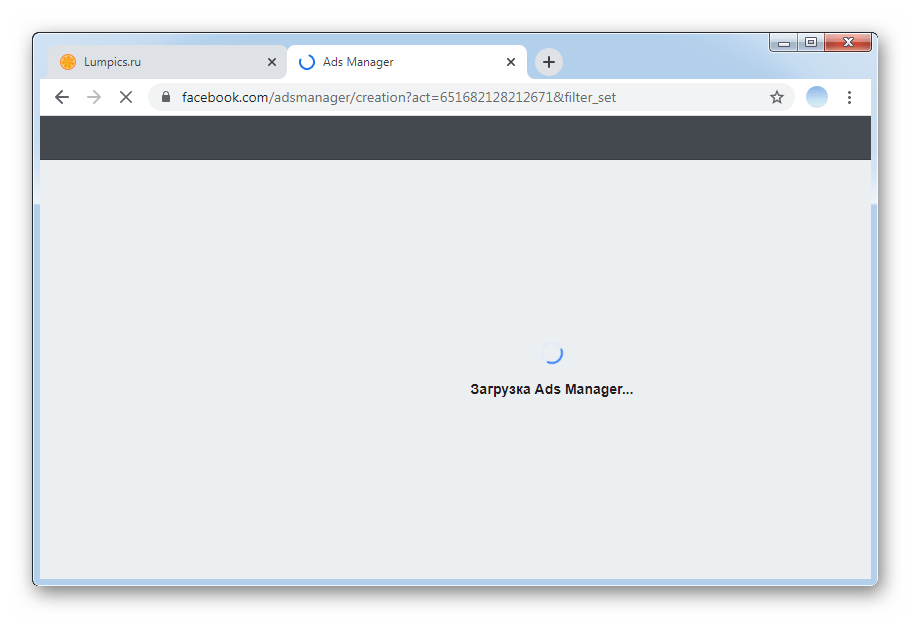
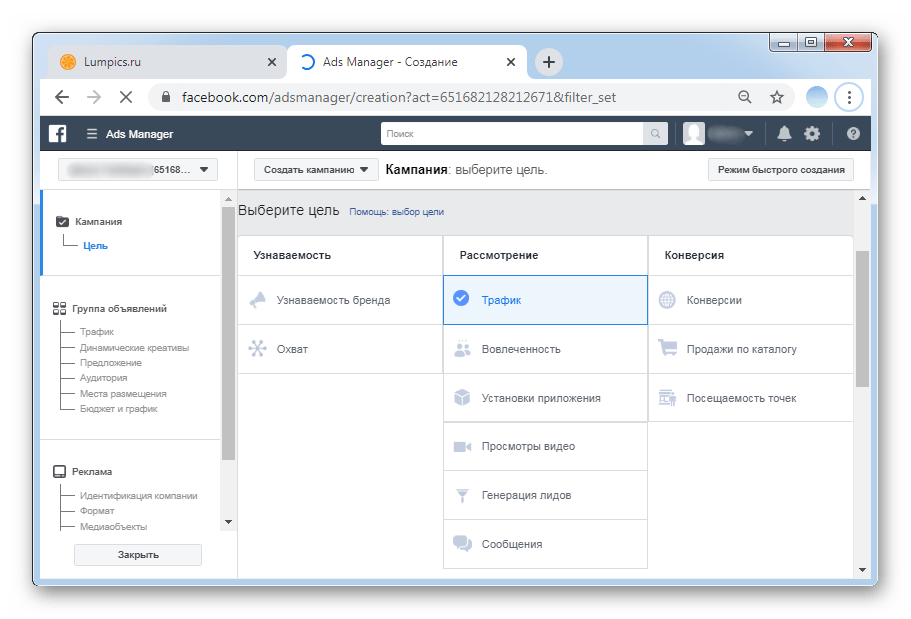
Варіант 2: мобільні додатки
Процес створення рекламного кабінету через фірмові мобільні додатки Facebook для Android і iOS кардинально відрізняється від комп'ютерної версії. Розробники соціальної мережі випустили окреме рішення, яке називається Facebook Ads Manager і надає можливість більш зручного запуску рекламних продуктів.
Таким чином, для відкриття кабінету через мобільні пристрої в першу чергу необхідно спочатку встановити Ads Manager. Подальший процес ідентичний для обох операційних систем.
Завантажити Ads Manager з Google Play Маркета
завантажити Ads Manager з App Store
- Після завантаження програми необхідно ввести логін і пароль від аккаунта Facebook, для якого відкривається рекламний кабінет.
- Далі перегорніть привітальні слайди з інформацією щодо роботи з програмою.
- На останньому з них тапніте по слову &171; почати & 187; .
- Все, ваш рекламний кабінет відкритий, залишається натиснути на кнопку & 171; включити повідомлення&187; . Зробити це потрібно для того, щоб мати можливість стежити за ходом кампаній.
- Підтвердьте дію, вибравши рядок &171; дозволити&187; .
- Після виконання всіх дій відкривається ваш рекламний кабінет з усіма настройками і доступними опціями.
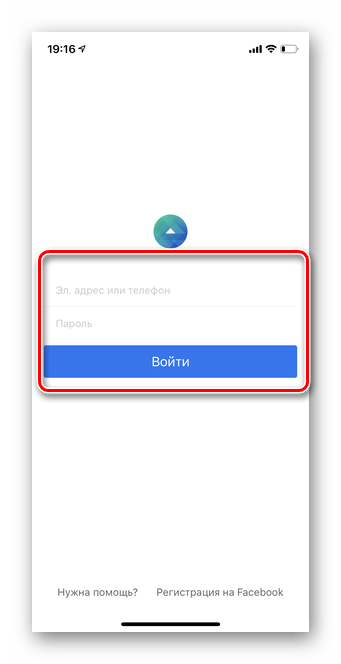
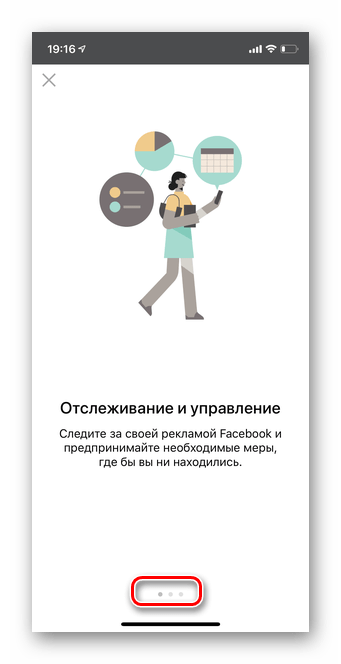
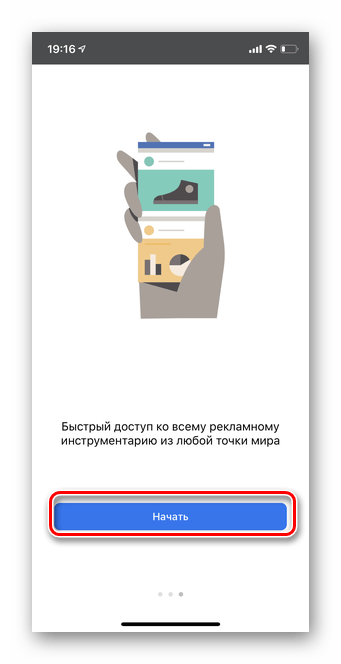
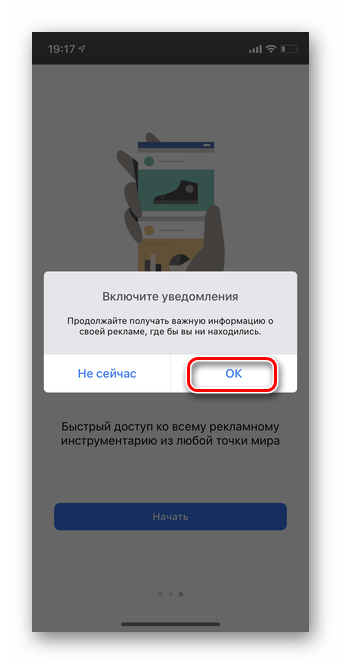

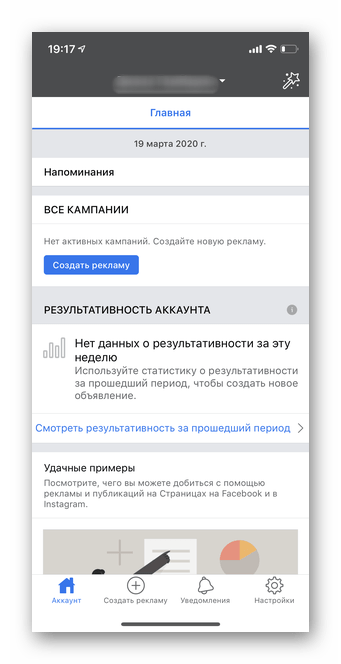
Важливо відзначити, що всі дії, що виконуються на комп'ютері, синхронізуються з мобільним додатком Ads Manager, і навпаки. Це дозволяє вибирати зручний варіант роботи з рекламним Кабінетом в залежності від ситуації і вашого часу.





